Ubuntu 安装 vim、ssh、samba
1、Vim
安装 Vim
使用命令 $ sudo apt-get install vim 来安装vim,安装后的vim需要进行一些配置,不然使用起来会有些不方便,比如不会自动缩进。
配置 Vim
使用命令 $ vim /etc/vim/vimrc 修改vim配置文件 (修改该文件对所有用户都生效),在该文件最后添加如下代码:
1 set ai " 自动缩进,新行与前面的行保持—致的自动空格
2 set aw " 自动写,转入shell或使用:n编辑其他文件时,当前的缓冲区被写入
3 set flash " 在出错处闪烁但不呜叫(缺省)
4 set ic " 在查询及模式匹配时忽赂大小写
5 set nu
6 set number " 屏幕左边显示行号
7 "set showmatch " 显示括号配对,当键入“]”“)”时,高亮度显示匹配的括号
8 set showmode " 处于文本输入方式时加亮按钮条中的模式指示器
9 set showcmd " 在状态栏显示目前所执行的指令,未完成的指令片段亦会显示出来
10 set warn/nowarn " 对文本进行了新的修改后,离开shell时系统给出显示(缺省)
11 set ws/nows " 在搜索时如到达文件尾则绕回文件头继续搜索
12 set wrap/nowrap " 长行显示自动折行
13 "colorscheme evening " 设定背景为夜间模式
14 filetype plugin on " 自动识别文件类型,自动匹配对应的, “文件类型Plugin.vim”文件,使用缩进定义文件
15 set autoindent " 设置自动缩进:即每行的缩进值与上一行相等;使用 noautoindent 取消设置
16 set cindent " 以C/C++的模式缩进
17 set noignorecase " 默认区分大小写
18 set ruler " 打开状态栏标尺
19 set scrolloff=5 " 设定光标离窗口上下边界 5 行时窗口自动滚动
20 set shiftwidth=4 " 设定 << 和 >> 命令移动时的宽度为 4
21 set softtabstop=4 " 使得按退格键时可以一次删掉 4 个空格,不足 4 个时删掉所有剩下的空格)
22 set tabstop=4 " 设定 tab 长度为 4
23 set wrap " 自动换行显示
24 syntax enable
25 syntax on " 自动语法高亮
注意第10、11、12行只能选一个值,不然会报错。如果有些功能自己不需要可以在行前使用符号"注释该行。如果使用 !wq 不能保存,则使用命令 w ! sudo tee % 进行保存。
上面的方法是对vim的一些基本配置,更高级的配置可以通过vim插件实现。
2、安装和配置ssh教程
在开启服务之前,其实可以不用考虑本机有没有安装 SSH 服务,直接安装,但是为了更好的了解过程,一步一步的去开启更好。
1、先试着开启SSH服务
在使用SSH之前,可以先检查SSH服务有没有开启。使用命令:sudo ps -e | grep ssh 来查看,如果返回的结果是“xxxx? 00:00:00 sshd”,代表服务开启。那个四个x代表四位数字,每台机数字不一样的,如图:

如果没有反应或者其他结果,再试着开启SSH服务。使用命令sudo /etc/init.d/ssh start来开启服务,如图:

如果是图中结果,说明没有安装SSH服务,此时需要安装 SSH服务,为了能提高安装成功率,建议先更新源:sudo apt-get update 更新安装源,如图:
然后安装SSH服务,使用命令:sudo apt-get install openssh-server。如图:

等待安装结束即可。然后再次查看服务有没有启动:sudo ps -e | grep ssh:

有 sshd 那个东西,说明服务启动了,如果需要再次确认或者没有图中的结果,使用命令来启动: sudo /etc/init.d/ssh start:

看到服务starting了,服务成功开启。另外,还有几条命令需要记住:
sudo service ssh status 查看服务状态:
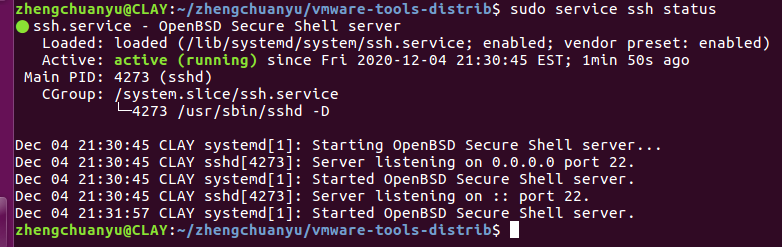
3、Samba服务器及配置
Samba 是开源软件,用来让 Linux 系统与 Windows 系统的 SMB/CIFS 网络协定做连结,实现 Windows 主机与 Linux 服务器之间的资源共享。Samba 服务为两种不同的操作系统架起了一座桥梁,使 Linux 系统和 Windows 系统之间能够实现互相通信,为广泛的Linux 爱好者提供了极大方便。
安装Samba
1 $ sudo apt-get install samba samba-common
如果你开启了防火墙,关闭:
1 $ sudo systemctl stop ufw
配置 samba
编辑配置文件
1 $ sudo vim /etc/samba/smb.conf
1 [zhengchuanyu]
2 comment = zhengchuanyu
3 browseable = yes
4 path = /home/zhengchuanyu
5 valid users = linuxidc
6 public = yes
7 available = yes
8 writable = yes
在上面 valid users = zhengchuanyu 中的 zhengchuanyu 为我的用户名。
增加一个现有用户的对应samba帐号:
如我已经有一个用户叫reddy,现在给reddy开通samba帐号:
sudo smbpasswd -a reddy
根据提示输入两次密码即可。
重启samba服务器。
sudo service smbd restart



 浙公网安备 33010602011771号
浙公网安备 33010602011771号